【2023年最新】ノートパソコンが黒い画面になって起動しない場合の対処法【PassFab FixUWin】
PR TIMES / 2023年2月15日 15時45分
【PassFab FixUWin】公式サイト:https://bit.ly/3E7Xv8E
【PassFab FixUWin】は2月14日より最新バージョンに更新しました。このバージョンんでは、ノートパソコンを修復する機能を最適化しました。
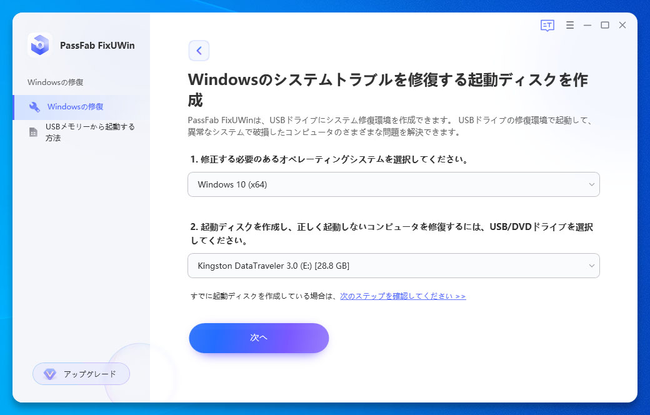
ビジネスやプライベートなど様々な場面で、持ち運びできるノートパソコンを愛用されている方も多いでしょう。しかし、パソコンを使用する以上はWindows10の画面が真っ暗のまま起動しない、またはパソコンに全く反応がない状態で起動しないなどのトラブルを避けることは不可能です。本記事では、ノートパソコンが黒い画面になって起動しない場合の対処法をご紹介します。ぜひ最後までご覧ください。
目次
ノートパソコンが黒い画面になって起動しない原因は?
ノートパソコンが黒い画面になって立ち上がらない場合の対処法は?
対処法1:パソコンを修復する専門ソフトPassFab FixUWinで修復する【一番お勧め】
対処法2:電源ランプを確認する
対処法3:放電を行います
対処法4:パソコンを強制的に終了する
対処法5:BIOSを初期化する
対処法6:修理業者に依頼する
まとめ
関連記事
ノートパソコンが黒い画面になって起動しない原因は?
まずは、ノートパソコンが黒い画面になって起動しない原因から見ていきましょう。
原因1:電源が入っていない
電源ボタンを押してもノートパソコンが起動しないまま黒い画面だけが見えると、何らかの不具合によってパソコンが起動しないと思いがちですが、意外に電源が入っていないケースがあります。
原因2:バッテリには支障が出た
ノートパソコンのバッテリに支障が出ている場合などパソコンへの電力供給が正常にできない状態であると、パソコン画面が真っ暗なまま起動しない原因になります。
原因3:システムファイルの破損
ノートパソコンの電源が入っているのに画面が真っ暗なまま起動しない場合はパソコンの起動に不可欠なシステムファイルの破損やソフトウェアのエラーなど原因は倫理障害の可能性があります。
ノートパソコンが黒い画面になって立ち上がらない場合の対処法は?
それでは、ノートパソコンが黒い画面になって起動しない場合の対処法を見ていきましょう。
対処法1:パソコンを修復する専門ソフトPassFab FixUWinで修復する【一番お勧め】
【PassFab FixUWinウェブサイト】:https://bit.ly/3E7Xv8E
ノートパソコンが起動しないまま黒い画面だけが表示されるなどパソコンにトラブルが発生した場合はパソコンを修復する専門ソフトPassFab FixUWinを使うことでパソコンを修復して起動できます。PassFab FixUWinは専門性の高い修復ソフトですが、パソコンの専門知識がなくても利用できる操作の簡単さが特徴です。
Step1:PassFab FixUWinをダウンロードして起動します。
Step2:CD/DVDディスク挿入するか、USBフラッシュメモリーを接続し、「今すぐ起動ディスクを作成する」をクリックします。
[画像1: https://prtimes.jp/i/98839/210/resize/d98839-210-b76eb44810278c32edbb-0.png ]
Step3:OSと起動メディアを作成するドライブを選択します。「次へ」をクリックして修復環境ISOのダウンロードを始めます。
[画像2: https://prtimes.jp/i/98839/210/resize/d98839-210-2052c7d7420088914833-1.png ]
Step4:真っ暗な画面のまま起動しないノートパソコンに起動用メディアを挿入して起動します。続いて、ブートキーを押してブートメニューに入ります。
[画像3: https://prtimes.jp/i/98839/210/resize/d98839-210-fe59a8d95fa2570b225c-2.png ]
Step5:PassFab FixUWinのメニュー画面が表示されるので「自動修復」をクリックして修復を開始しましょう。
[画像4: https://prtimes.jp/i/98839/210/resize/d98839-210-04fdb5184f16f7d99772-3.png ]
【PassFab FixUWinウェブサイトへ】:https://bit.ly/3E7Xv8E
対処法2:電源ランプを確認する
ノートパソコンが起動しないまま黒い画面が表示される場合、電源が入っているかどうかによって対処法が大きく変わります。パソコンが起動しない原因を探るためにも電源ランプを確認してみましょう。
・電源ランプが点灯している
パソコンの電源が入っているけれど起動しない状態です。動作が遅い場合であれば「Ctrl」+「Alt」+「Delete」キーの同時押しなどショートカットキーが有効なケースがあります。
・電源ランプが点滅している
電源ランプの点滅はパソコンがスリープ状態であることを意味します。スリープが解除されない場合は画面が真っ暗になっている可能性が高いでしょう。
・電源ランプが消えている
パソコンの電源ランプが付いていない場合は電源が切れています。バッテリなどパソコンの電力供給に異常はないか確認してみましょう。
対処法3:放電を行います
パソコンに余分な電気が溜まると、パソコンが起動しないことがあります。パソコン内に帯電する電気を放電し、パソコンが起動しない問題が解決できないか試してみましょう。ノートパソコンの電源ケーブルとバッテリーを外して10分ほど放置することで、帯電している不要な電気を放電できます。
対処法4:パソコンを強制的に終了する
パソコンの電源が入っているのに画面が真っ暗な場合はパソコンを強制的に終了する必要が出てきます。しかし、パソコンの強制終了は使用中のデータを失う可能性が高く、Windowsアップデート中などであればシステムに不具合が起きるケースも否定できません。パソコンを強制終了しても問題ないと判断できる場合は電源ボタンを長押ししてパソコンを強制的に終了してみましょう。
対処法5:BIOSを初期化する
ノートパソコンのメーカーロゴは表示されるけれど、そのまま画面が真っ暗になって起動しないケースではBIOSなどによって問題が生じている可能性がありますので、BIOSを初期化すると改善されることがあります。
パソコンを起動するとメーカーロゴが表示されるので、機種ごとによって定められているBIOSの設定画面を開くボタンを押します。
Step1:「Load Optimized Defaults?」などの項目を選び「Enter」キーを押します。
[画像5: https://prtimes.jp/i/98839/210/resize/d98839-210-de60550a721bf4553974-4.png ]
Step2:「Save configuration and reset?」と表示されたら「Yes」を選択します。
[画像6: https://prtimes.jp/i/98839/210/resize/d98839-210-51e49bf09b0fb3f027e8-5.png ]
対処法6:修理業者に依頼する
ハードディスクに生じた物理的な問題が原因でノートパソコンが起動しない場合など、専門的な知識が無ければ対処することは難しいケースではパソコンの修理業者を見つけて修理を依頼しましょう。
まとめ
いかがでしょうか。この記事では、ノートパソコンが起動しないまま黒い画面が表示される場合の対処法をご紹介しました。パソコンが起動しないと言っても電源ランプが消灯している、メーカーのロゴは表示されるけれどWindows10が画面真っ暗なまま起動しないなど状態によって対処法が異なります。システムファイルの破損が疑われる場合は専門知識がなくてもガイドに従って操作するだけでパソコンを修復できる専門ソフトPassFab FixUWinを試してみてはいかがでしょうか。
関連記事
パソコンが起動しないけどロゴが出る時の対処法【Windows 10】
https://www.passfab.jp/computer-repair/pc-unable-to-start-with-logo.html
パソコンがフリーズした時の原因と対処法は?
https://www.passfab.jp/computer-repair/computer-freeze.html
dynabookパソコンが自動修復できない場合の対策
https://www.passfab.jp/computer-repair/dynabook-automatic-repair-failure.html
企業プレスリリース詳細へ
PR TIMESトップへ
この記事に関連するニュース
-
LINEで「友だち追加」ができないときの原因と対処法
マイナビニュース / 2024年7月9日 19時3分
-
「iPhone がハッキングされています」と表示が……本当にハッキングされてしまったのでしょうか?
オールアバウト / 2024年7月5日 21時25分
-
Google Pixel 6シリーズでリセット時の無限ループ問題が発生中
マイナビニュース / 2024年7月4日 8時21分
-
キッザニア東京で自作PC体験! マウスコンピューターの「パソコン工場」パビリオンに潜入してきた
ITmedia PC USER / 2024年6月27日 18時0分
-
iPhoneのSuicaが改札で反応しない原因は? 対処法も解説
ITmedia Mobile / 2024年6月25日 6時5分
ランキング
-
1セルフレジで客が減る? 欧米で「セルフレジ撤去」の動き、日本はどう捉えるべきか
ITmedia ビジネスオンライン / 2024年7月18日 8時10分
-
2電話番号案内104終了へ NTT東西、利用者激減で
共同通信 / 2024年7月18日 21時35分
-
3東証、一時1000円近く下落 円高進行で輸出関連に売り
共同通信 / 2024年7月18日 11時58分
-
4「レイバン」メーカー、人気ブランド「シュプリーム」を15億ドルで買収
ロイター / 2024年7月18日 8時34分
-
5申請を忘れると年金200万円の損…荻原博子「もらえるものはとことんもらう」ための賢者の知恵
プレジデントオンライン / 2024年7月17日 8時15分
記事ミッション中・・・
記事にリアクションする
![]()
記事ミッション中・・・
記事にリアクションする

エラーが発生しました
ページを再読み込みして
ください











